win10 64位JLink v8固件丟失修復總結
大早晨的調著調著程序,視線沒離開一會,就發現jlink自動斷開連接了,然後重新拔插jlink、重啟都不行,才發現小燈已經不亮了,原來是固件損壞了,果斷想辦法修復這位大爺。
以前修復過這個問題,但當時系統是win7 32位,現在用win10 64位不知道能不能修復,所以查資料,修復過程如下:
#0、開始前準備工具
1.SAM-BA v2.12.exe 用於燒寫固件,下載地址:http://download.csdn.net/detail/hzt12345hf/9457629
新版本的SAM-BA(例如sam-ba v2.9)不能正確連接JLink,所以還是用了這個版本。
2.JLink v8固件,下載地址:http://download.csdn.net/detail/hzt12345hf/9457633
請務必使用這個固件,其他固件會導致“J-LINK the connected emulator is a j-link clone“”問題,即jlink不是正版,具體原因請查看此貼:http://blog.sina.com.cn/s/blog_8a30d1990102vo66.html
3.最新JLink驅動,下載地址:https://www.segger.com/jlink-software.html
#1、首先是擦除JLink上flash的程序(芯片是Atmel的AT91SAM7S64),通過短接ERASE(圖中A處)實現擦除:
步驟要求:
1)先通電。
2)短接ERASE(J1),保持短接狀態20s。
3)斷電。4)移除短接
市場上常用的三個版本JLink短接位置略有不同,如下圖所示:



#2、然後將SAM-BA Boot 固件復制到FLASH的前兩個扇區,通過短接TST(圖中B)實現
步驟要求:
1)短接TST(J2)。
2)通電,並保持短接30s。
3)斷電。4)移除短接。
#3、安裝好 SAM-BA v2.12 後,重新連接jlink到電腦,會提示安裝驅動,然而我用win10並沒有看到安裝驅動,都是系統自動安裝,只是在設備管理器裏看到這個,只要有這個就可以了。
默認一定是有"Bossa program Port"或者"USB Serial Device"這幾個字,如果不是可以試試回滾驅動或者更新驅動,驅動位置在sam-ba_2.12安裝目錄下的drv文件夾裏。如下圖所示:
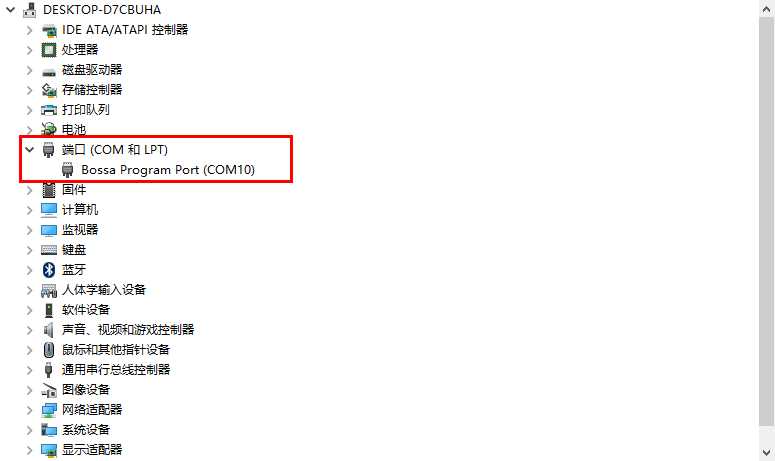
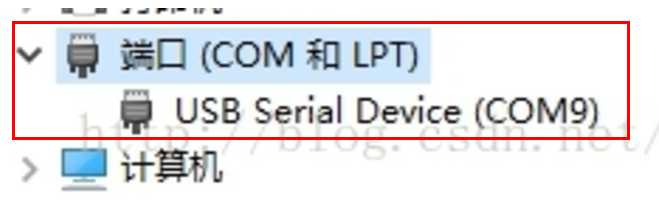
#4、裝好驅動,打開sam-ba_2.12程序,選擇對應的com口,選擇芯片型號,JLink默認的芯片就是AT91SAM7S64,然後connect進入主界面。

#5、默認配置就是如圖所示,什麽也不需要改,點擊Send File Name右邊的文件選擇按鈕,選擇下載的 jlink-v8.bin 文件,然後點擊Send File按鈕進行固件燒寫。
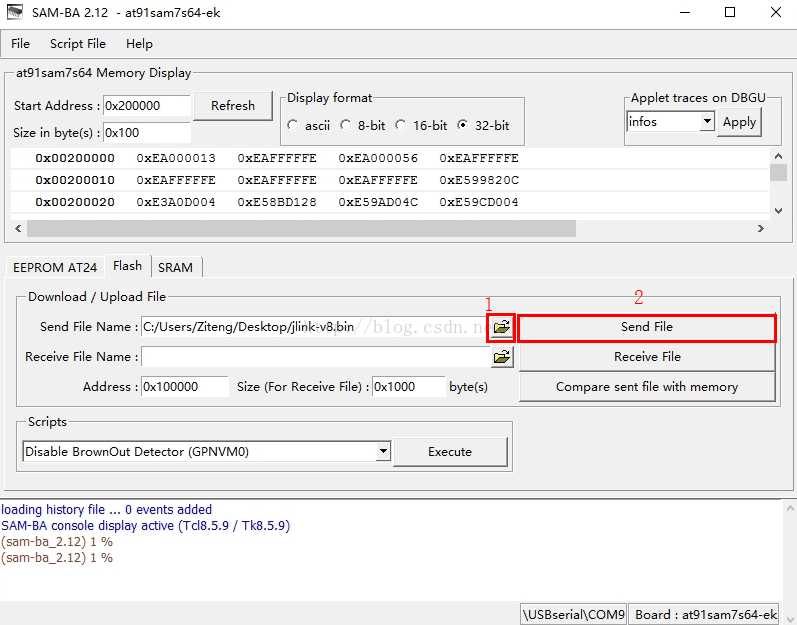
註意:燒寫時,會提示是否鎖定flash,需要點擊yes,如下圖所示:

燒寫完後,會提示是否鎖定flash,我發現點擊yes,鎖定後無法更新固件,所以我一般選擇no。如果你不想更新固件,可以點yes。

燒寫成功界面,如下圖所示:
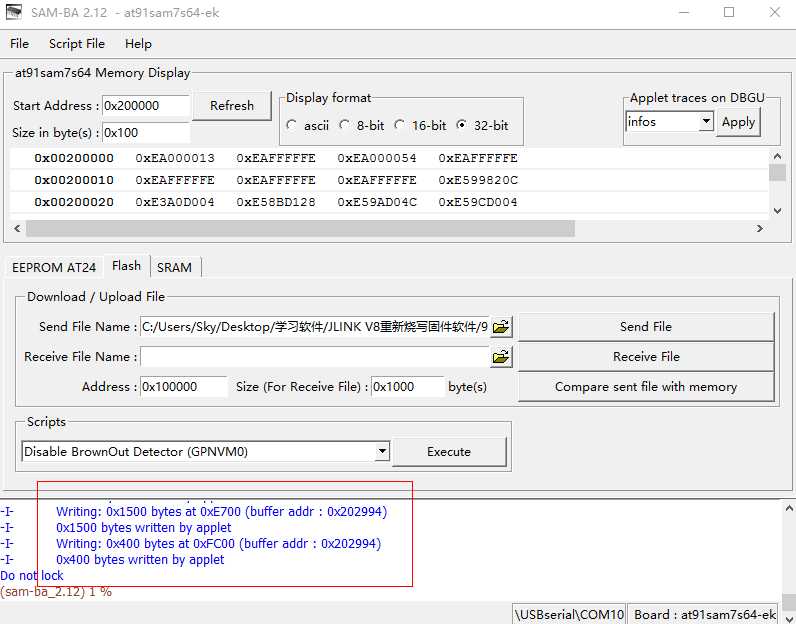
#6、到此,再次重新拔插JLink就可以使用了。
小補充:
若使用JLink 命令模式打開,如下圖所示:
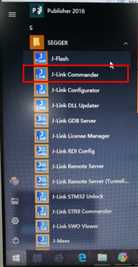
首先提示更新,點yes 或 no都可以,我嫌煩就點擊yes,讓它更新了,
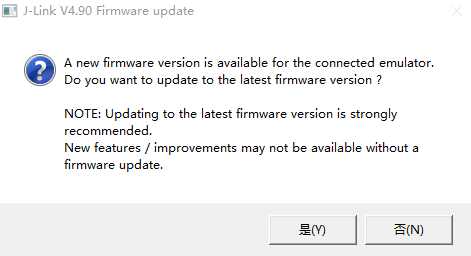
更新後就顯示了jlink的各種信息。
若沒有連接單片機時的界面如下所示:
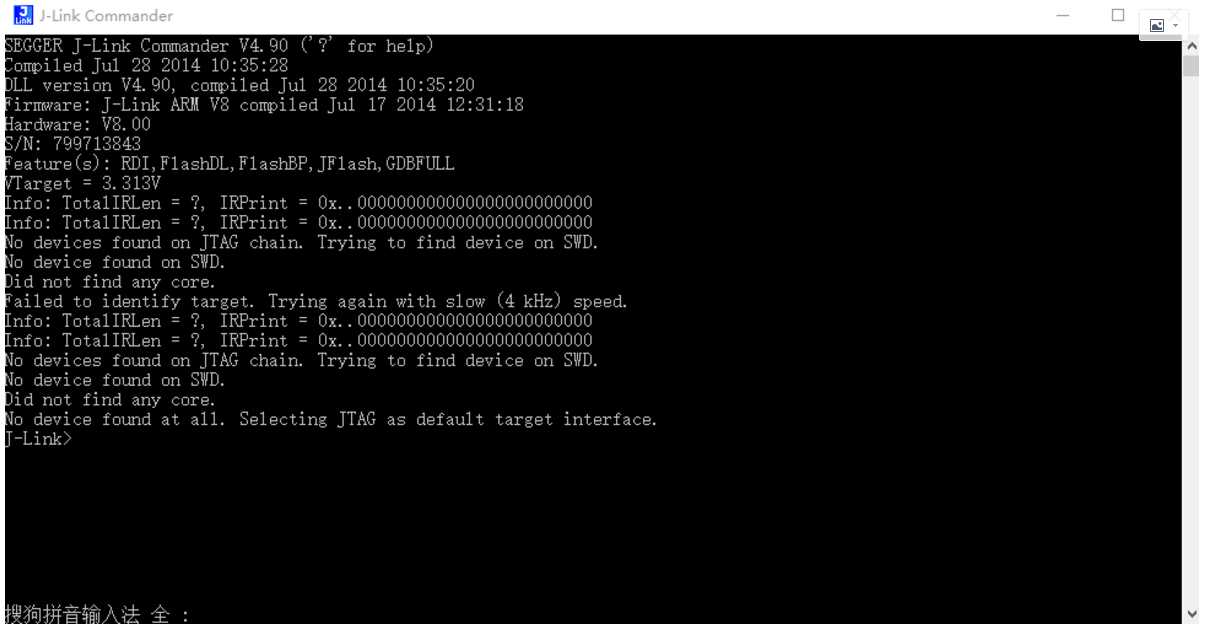
若連接到單片機後的界面如下圖所示:
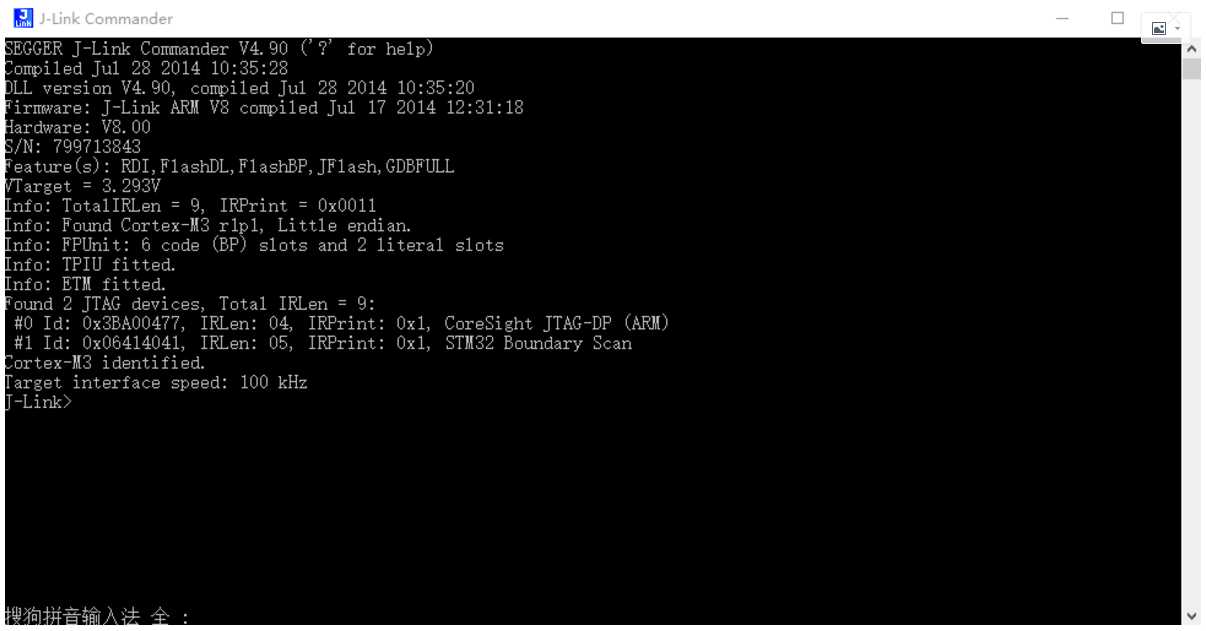
但註意,最近發現更新JLink固件後出現各種問題,而且jlink的燒寫工具JFlash使用最新版也容易出現燒寫問題,至於為什麽大家都懂的(盜版問題),所以一般的jlink務必不要更新升級固件,jlink驅動也盡量別用最新的了,只要能用就盡量別換,否則各種問題,目前測試的5.10是沒有問題的。
原文網址鏈接為:http://blog.csdn.net/hzt12345hf/article/details/50846447
win10 64位JLink v8固件丟失修復總結
